كيفية تثبيت Kali Linux على جهاز الكمبيوتر الخاص بك

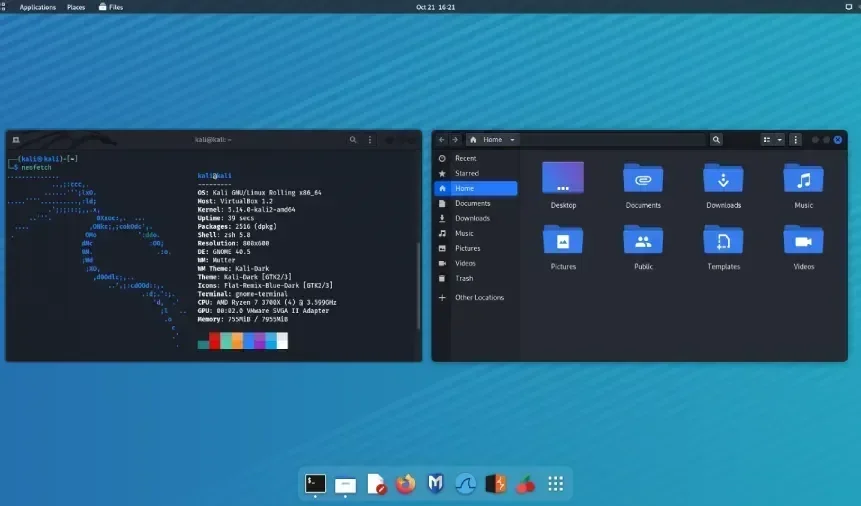
Kali Linux (المعروفة سابقًا باسم BackTrack) هي توزيعة Linux مفتوحة المصدر تم تطويرها وتمويلها بواسطة Offensive Security.
نظام تشغيل الذي يحبه كل هاكر أخلاقي، لأنه يحتوي على معظم الأدوات التي ستحتاجها. من Metasploit إلى JohntheRipper إلى .
الان لننتقل مباشرة ونتعلم كيفية تثبيت Kali Linux على جهاز الكمبيوتر الخاص بك.
متطلبات
قبل أن نواصل، يجب أن تعلم أن هذه هي عملية التثبيت على النظام العاري نفسه ويجب عليك القيام بذلك بحذر شديد.
إذا كنت ترغب في التمهيد المزدوج لجهازك، فستحتاج إلى تقسيم لبقرص لمنح Kali ما لا يقل عن 20 جيجابايت من مساحة القرص ثم تثبيته على هذا القسم.
الآن ستحتاج إلى بعض المكونات:
- جهاز كمبيوتر (الحد الأدنى من المتطلبات: مساحة قرص صلب 20 جيجابايت ، وذاكرة وصول عشوائي 2 جيجابايت ، ومعالج Intel Core i3 أو ما يعادله من AMD E1)
- قرص فلاش USB (6 جيجابايت أو أكثر)
- ملف Kali .iso
- Rufus (لإنشاء محرك أقراص قابل للتمهيد)
كيفية تثبيت Kali Linux على جهاز الكمبيوتر الخاص بك - خطوة بخطوة
الخطوة 1: قم بتنزيل ملف iso
انتقل إلى kali.org واضغط على زر التنزيل.
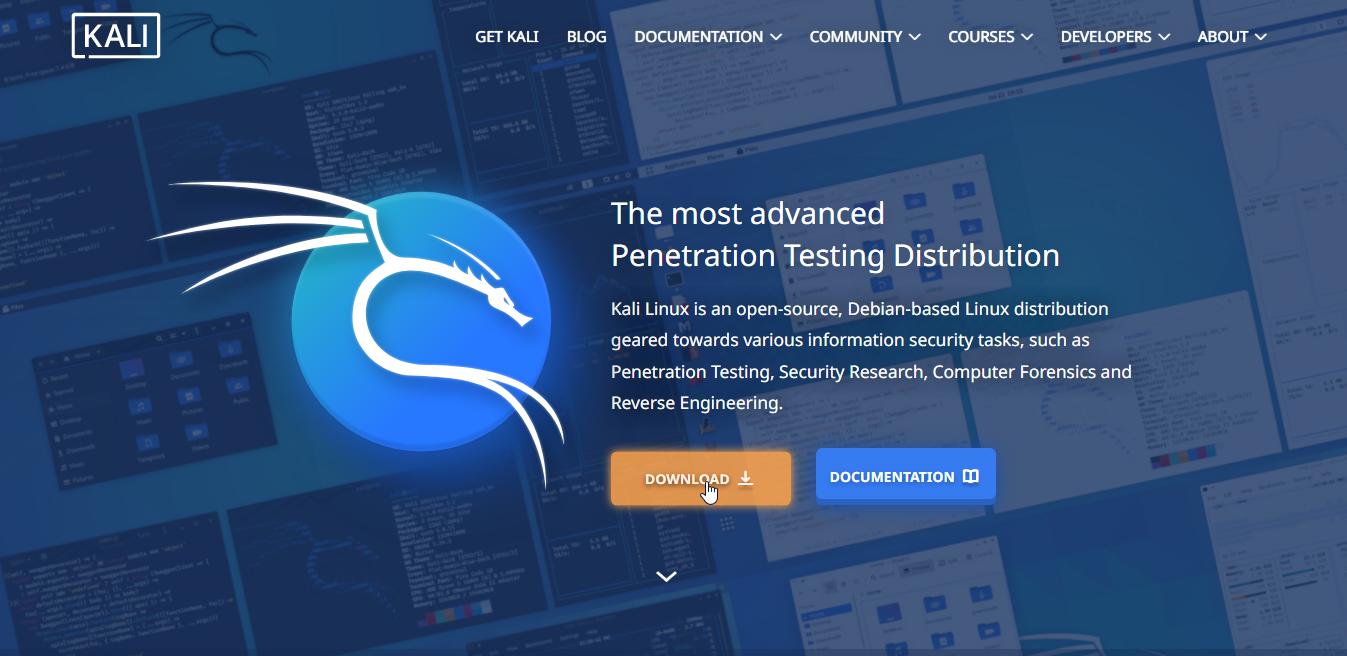
ما تحاول الحصول عليه هو ملف iso، وهو مجرد طريقة لبرامج الحزم. عادة ما تكون أنظمة التشغيل معبأة مثل هذا (ولكن أيضًا البرامج الضارة ، لذا كن حذرًا من أين تحصل عليها).
هنا يتم منحك الكثير من الخيارات. هناك خيارات 64 بت و 32 بت و Apple M1 . اختر علامة التبويب المناسبة لنظامك، وقم بتنزيل المثبت. لمحبي التورنت، يتوفر التنزيل بالتورنت أيضًا.
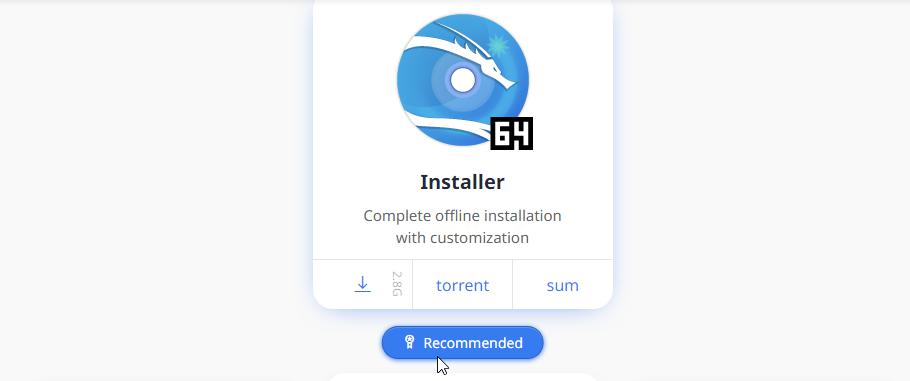
الخطوة 2: إنشاء محرك أقراص قابل للتمهيد
يمكنك تنزيل Rufus من rufus.ie. من أجل جعل العصا قابلة للتمهيد، سنقوم بتشغيل Rufus وإجراء بعض التغييرات.
قم بتوصيل الفلاش وحددها ضمن خيارات "الجهاز". ضمن "اختيار التمهيد" ، حدد ملف كالي ISO الذي تم تنزيله حديثًا. الآن بالنسبة للجزء صعبة.
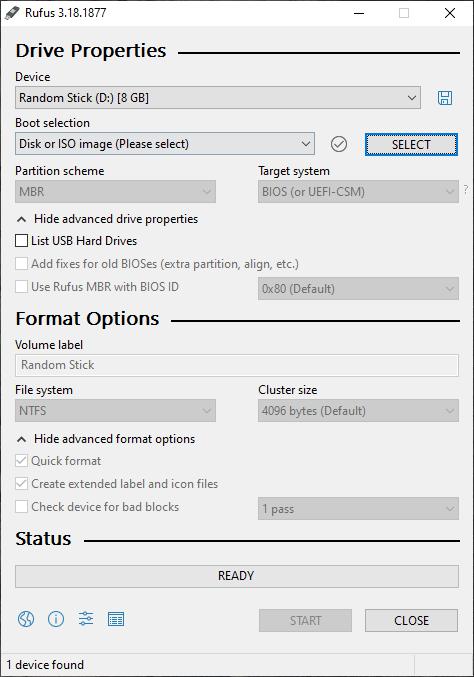
قبل المتابعة ، درس سريع:scheme/table هو التنسيق الذي يحفظ به القرص الثابت البيانات. فكر في الأمر مثل ملفات الفيديو المحفوظة بتنسيق .mp4 أو .mkv - فهما مقاطع فيديو ولكن تنسيقات مختلفة.
تحتوي معظم أجهزة الكمبيوتر على أحد التنسيقات التالية: GPT (جدول أقسام GUID) أو MBR (سجل التمهيد الرئيسي). قد لا تتمكن من تشغيل محرك الأقراص الخاص بك إذا اخترت الخيار الخطأ هنا.
ملخص كل ذلك: اختر خيار MBR إذا كان الكمبيوتر قديمًا أو يستخدم BIOS قديمًا. اختر GPT إذا كان جهاز كمبيوتر أحدث ويستخدم UEFI BIOS. إذا لم يظهر محرك الأقراص في قائمة التمهيد ، فقم بالتغيير إلى الخيار الآخر وحاول مرة أخرى.
يمكنك أيضًا الانتقال إلى خصائص محرك الأقراص المتقدمة (advanced format options) وتحديد المربع الموجود بـ "إضافة إصلاحات لنظام الإدخال والإخراج الأساسي (BIOS) القديم". يجب أن يجعل هذا محرك الأقراص أكثر توافقًا مع جهاز الكمبيوتر الخاص بك إذا كان قديمًا جدًا. وبالقديمة .
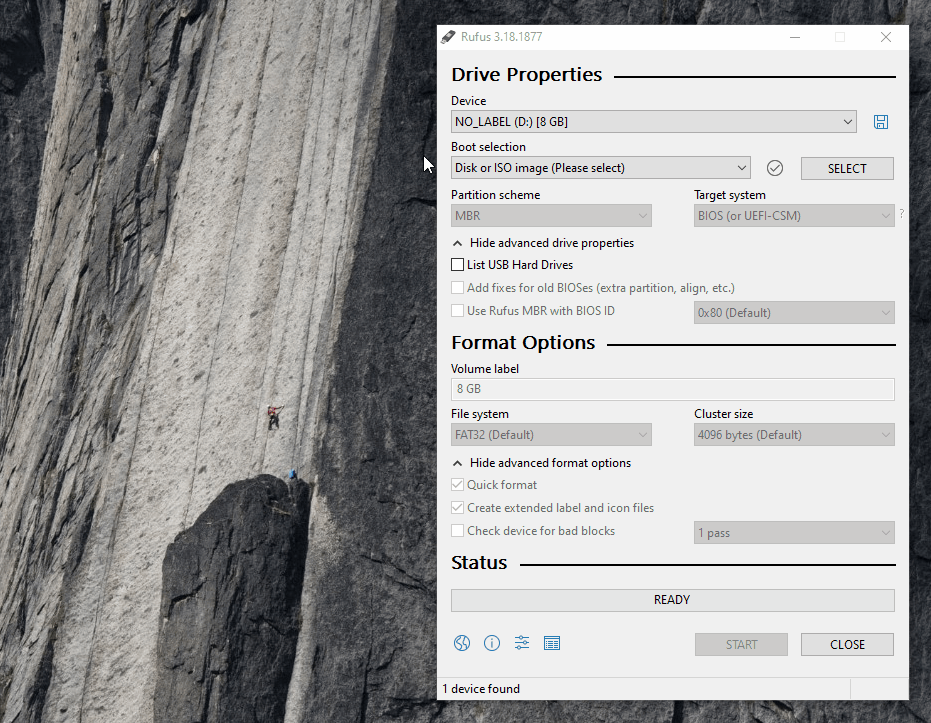
يمكنك ترك خيارات التنسيق الافتراضية. اضغط على زر البدء (start) وانتظر حتى تتم كتابة الصورة على عصا الفلاش.
الخطوة 3: قم بالوصول إلى قائمة Kali Installer
لتشغيل الكمبيوتر من محرك أقراص Kali USB الجديد، ستحتاج إلى تعطيل التمهيد الآمن إذا تم تمكينه في إعدادات BIOS.
قد تحتاج إلى إجراء القليل من البحث حول كيفية الوصول إلى BIOS وقائمة التمهيد. عادةً ما يتضمن الضغط باستمرار على مفتاح على لوحة المفاتيح عند بدء تشغيل الكمبيوتر.
كما ذكرنا سابقًا، إذا كنت تستخدم تمهيدًا مزدوجًا، فاحرص على ملاحظة حجم القسم الذي قمت بإنشائه لـ Kali حتى لا تستبدل نظام التشغيل الآخر.
بعد تعطيل التمهيد الآمن، يمكننا أخيرًا التمهيد إلى محرك الأقراص. عند بدء التشغيل، سيتعين عليك الوصول إلى قائمة التمهيد ثم اختيار عصا لفلاش التي صنعتها للتو. يجب أن تكون في قائمة Kali Installer الان.
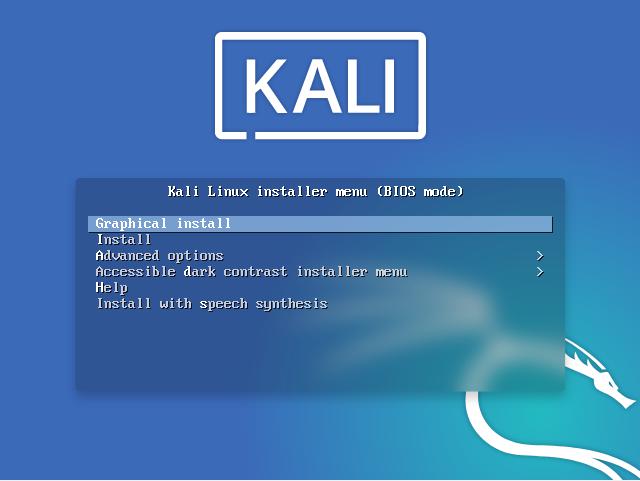
ملاحظة: يمكنك أيضًا تعديل تكوين قائمة التمهيد في قائمة BIOS، ولكن هذا دائم وقد يلزم تغييره بعد التثبيت. يُفضل عادةً العثور على طريقة للوصول إلى قائمة التمهيد عند بدء تشغيل الكمبيوتر، حيث سيكون هذا تكوينًا مؤقتًا فقط.
تسمح قائمة التثبيت التحكم فقط بلوحة المفاتيح للإدخال، لذا سيتعين عليك استخدام مفاتيح الأسهم، و Enter و Esc للتنقل فيها.
الخطوة 4: بدأ التثبيت
حدد التثبيت الرسومي، ويمكنك الآن استخدام الماوس. حدد اللغة والمنطقة وتخطيط لوحة المفاتيح المفضل لديك في القوائم التالية:
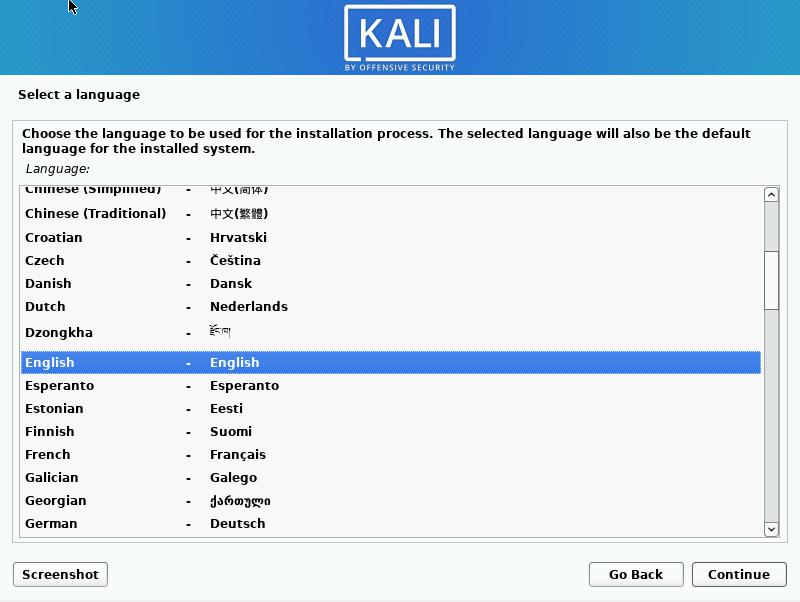
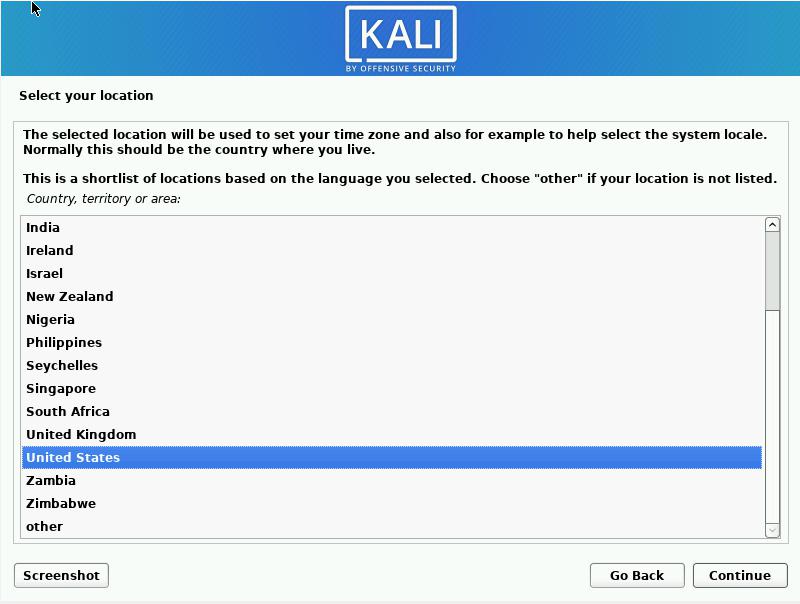
سيحاول جهاز الكمبيوتر الخاص بك إجراء بعض تكوينات الشبكة، ولكن يمكنك تخطي ذلك بسهولة حيث لن تكون هناك حاجة للتثبيت في وضع عدم الاتصال.
املأ اسم المضيف لأن هذا سيحدد جهاز الكمبيوتر الخاص بك على الشبكة العامة. يمكنك تخطي جزء اسم النطاق لأن هذا ليس ضروريًا. بعد ذلك، اكتب اسمك الكامل لحساب المستخدم الجديد الخاص بك.
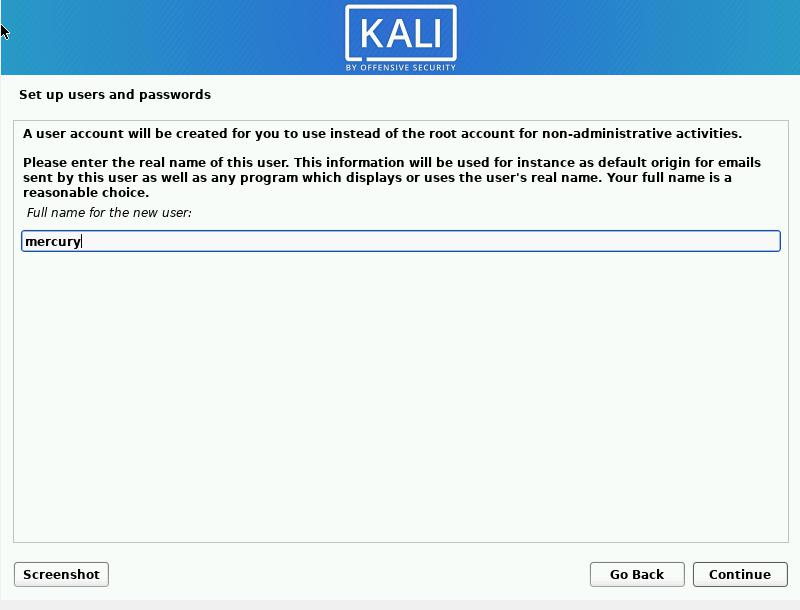
درس سريع: في الجهاز ، يتيح لك Linux إرسال واستقبال رسائل البريد الإلكتروني مع الأوامر. ومع ذلك، فإن Gmail و Yahoo يجعل الإرسال أسهل كثيرًا هذه الأيام. قد لا تضطر أبدًا إلى استخدام هذه الميزة في حياتك.
اكتب التالي في اسم المستخدم الخاص بحسابك.
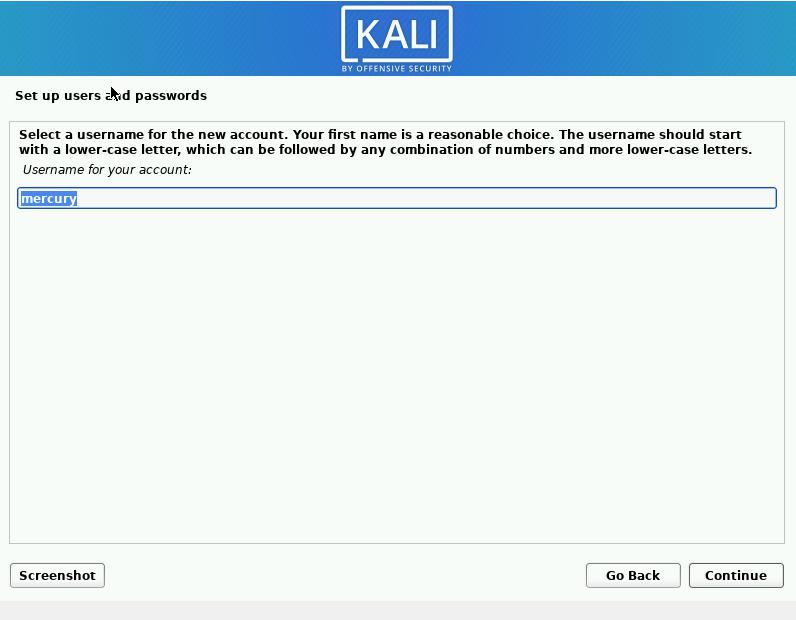
اختر كلمة مرور قوية لإدخالها في القائمة التالية.
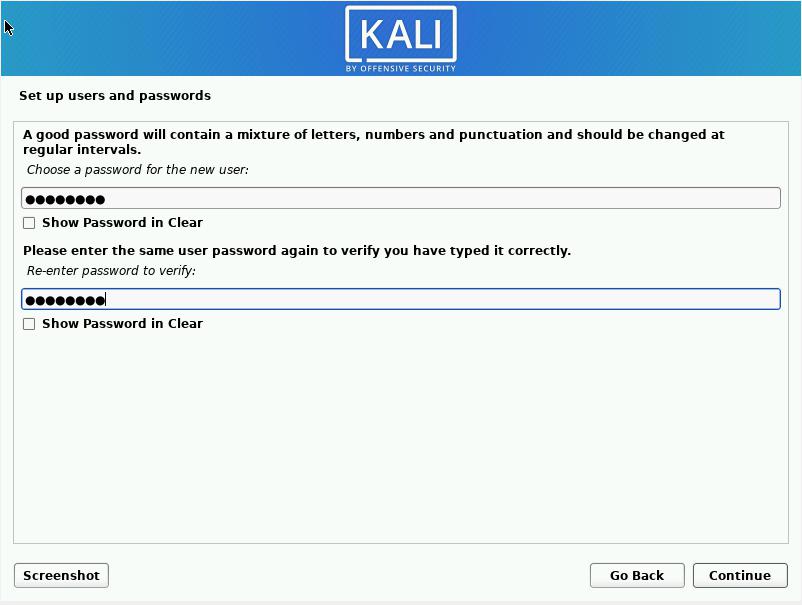
حدد منطقتك الزمنية. هذا مهم لأنه قد يؤثرعلى تكوينات الشبكة الخاصة بك بعد التثبيت.
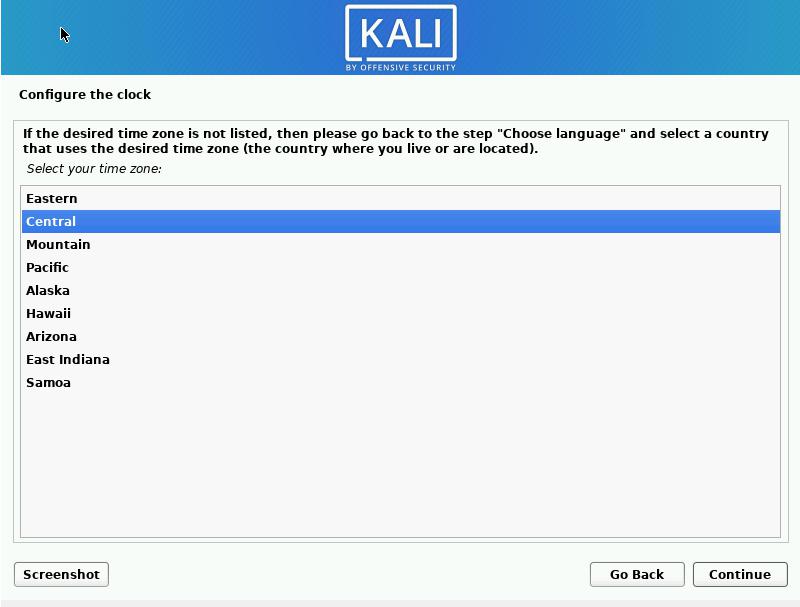
الخطوة 5: قم بإعداد التخزين
سيكون التالي لتحديد طريقة التقسيم. إذا كنت تريد تهيئة محرك الأقراص الثابتة بالكامل لـ Kali ، فستكون الخيارات الإرشادية هي الأفضل (Guided).
LVM (Logic Volume Management) هي ميزة تسمح لك بالحصول على أقسام مرنة نسبيًا. هذا يعني أنه يمكنك تمديد أو تقليص أو حتى دمج الأقسام أثناء تشغيل نظام التشغيل. إنها ميزة رائعة جدًا.
تحافظ ميزة LVM encrypted على أمان بياناتك إذا تمكن شخص غير مصرح له من الوصول إلى محرك الأقراص الثابتة لديك. فقط لاحظ أن هناك مقايضة هنا: محرك الأقراص الثابتة سيميل إلى أن يكون أبطأ مما لو لم يكن مشفرًا. لذلك يذهب معظم الأشخاص مع خيار "استخدام القرص بالكامل الموجه".
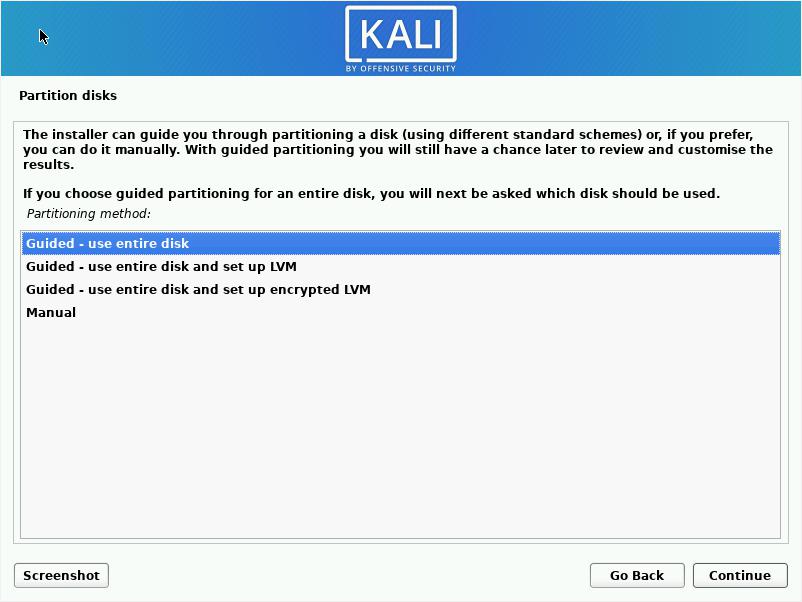
إذا كنت تقوم بتشغيل مزدوج، فستحتاج إلى تحديد الخيار اليدوي وإجراء التكوينات اللازمة. سأذهب مع خيار استخدام القرص بالكامل هنا.
اختر القرص الصلب الذي تريد تثبيت Kali عليه. أنا أستخدم جهازًا افتراضيًا، لذا فإن خياري الوحيد هو محرك أقراص صغير بسعة 21 غيغابايت.
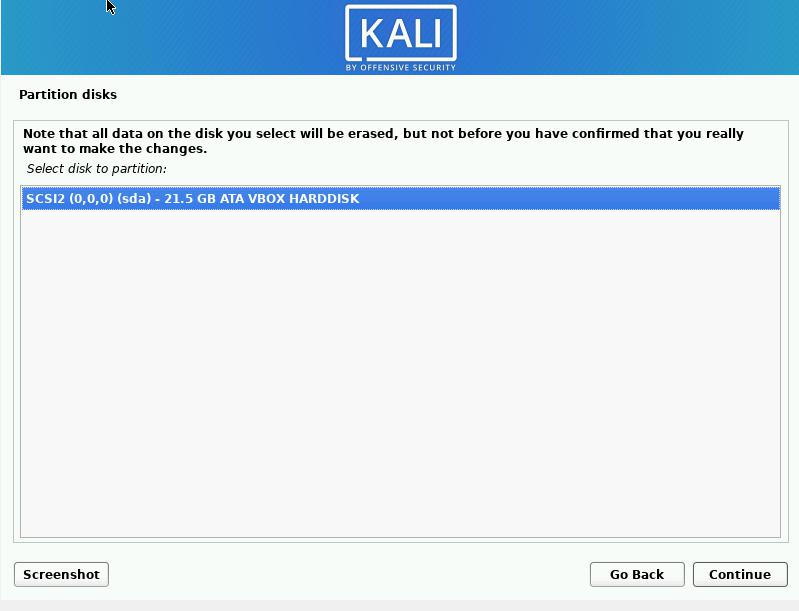
اختر الطريقة التي تريد بها تقسيم ملفاتك. يختلف كل خيار عن طريق فصل أدلة مهمة معينة في أقسام منفصلة.
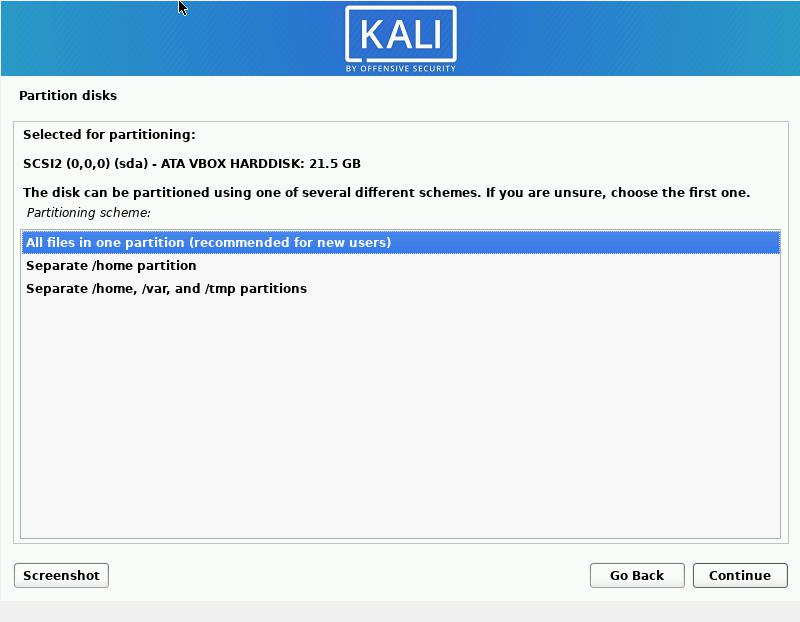
قم بإنهاء تغييرات التقسيم.
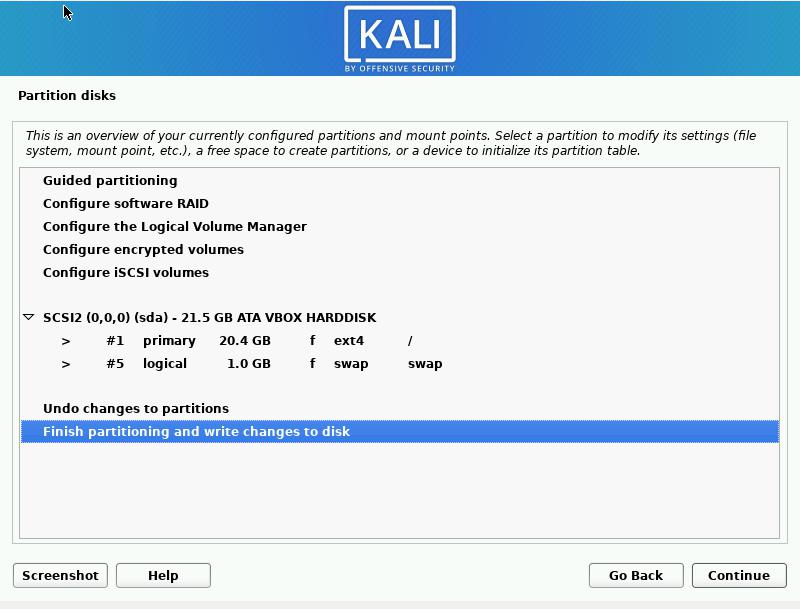
حدد Yes "نعم" لكتابة التغييرات على القرص.
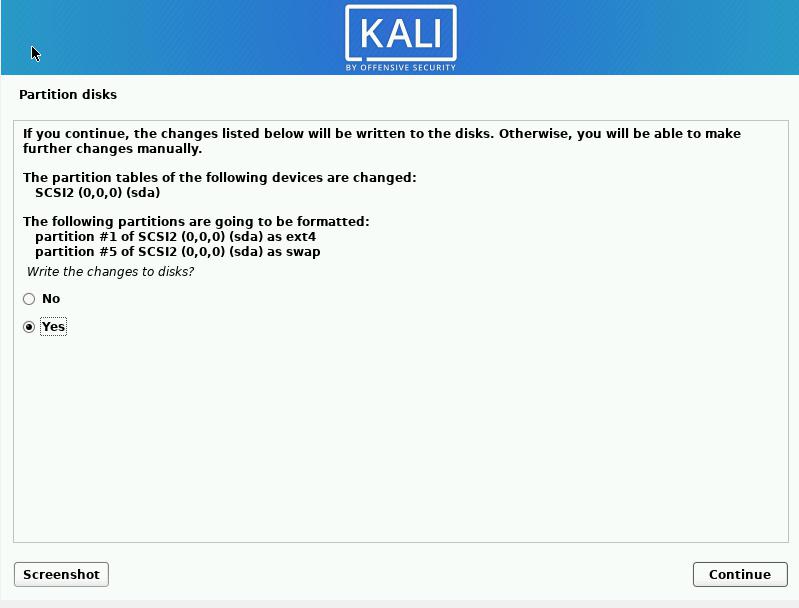
الخطوة 6: اختر البرنامج ومظهر سطح المكتب
الآن ، اختر البرنامج الذي ترغب في تثبيته. تحقق من بيئة سطح المكتب ومجموعة خيارات الأداة، حيث ستساعدك هذه على تجنب الاضطرار إلى تثبيت الكثير من الأشياء لاحقًا.
بيئات سطح المكتب هي في الأساس الطريقة التي يبدو بها سطح المكتب للمستخدم. تقدم Kali Xfce (الأكثر شيوعًا) و Gnome و KDE. لا يزال بإمكانك تثبيت الثلاثة جميعها وتهيئة جهاز الكمبيوتر الخاص بك لاحقًا لاختيار الجهاز الذي تريده.
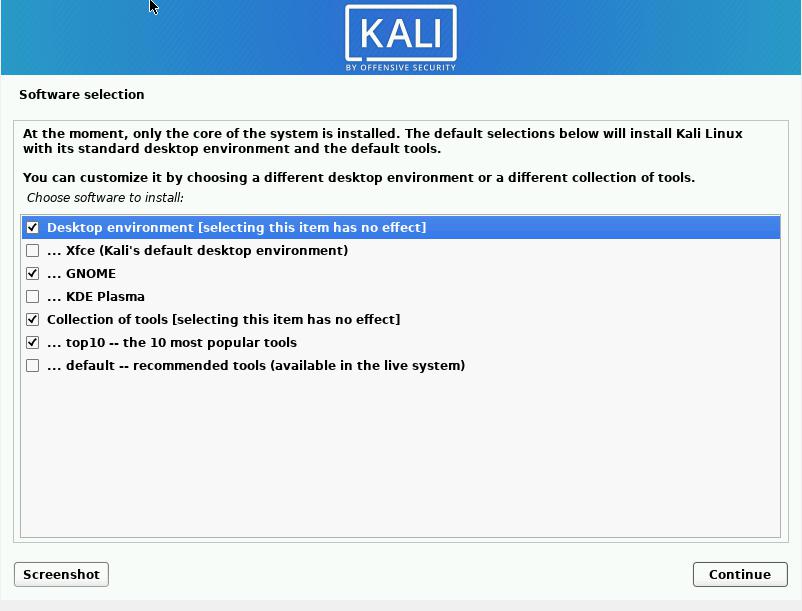
يمكنك تحديد المربع السادس لتثبيت أفضل 10 أدوات شائعة (top 10 most popular tools) على Kali:
- Aircrack-ng
- Burpsuite
- Crackmapexec
- Hydra
- Johntheripper (jtr)
- Metasploit
- Nmap (Network Mapper)
- Responder
- Sqlmap
- Wireshark
بصفتك مخترقًا ، ستحتاج بالتأكيد إلى أحد هذه البرامج عاجلاً أم آجلاً، لذلك من الأفضل تحديد هذا المربع. يمكنك تحديد المربع "الافتراضي - الأدوات الموصى بها" إذا كنت تريد مجموعة كاملة من الأدوات على نظامك، ولكن لاحظ أن هذا سيستغرق الكثير من الوقت والمساحة. اضغط على متابعة وانتظر.
نصيحة سريعة: يوصى عمومًا بأن يكون لديك فقط الأدوات التي تحتاجها تمامًا على جهاز الكمبيوتر الخاص بك. هذا لأن الأدوات الإضافية يمكن أن تبطئ جهاز الكمبيوتر الخاص بك، وقد تهدرهذه الأدوات تحديث البيانات التي لا تستخدمها أبدًا، ومن المحتمل أن تكون أكثر عرضة للخطر إذا كان هناك ثغرات نشطة على احد هذه البرامج.
الخطوة 7: قم بتثبيت أداة GRUB bootloader
محمل الإقلاع GRUB عبارة عن برنامج يتيح لك اختيار نظام التشغيل الذي تريد الإقلاع منه عند بدء تشغيل الكمبيوتر. بالنسبة لكل من أجهزة قراءة التمهيد الفردي وقارئ التمهيد المزدوج ، فإن الخيار الأفضل هنا هو "نعم".
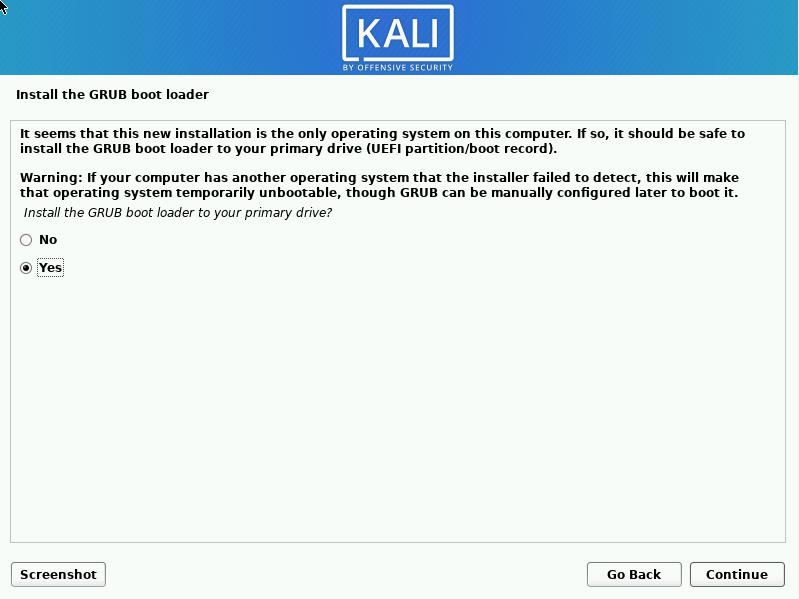
حدد القرص الصلب الخاص بك.
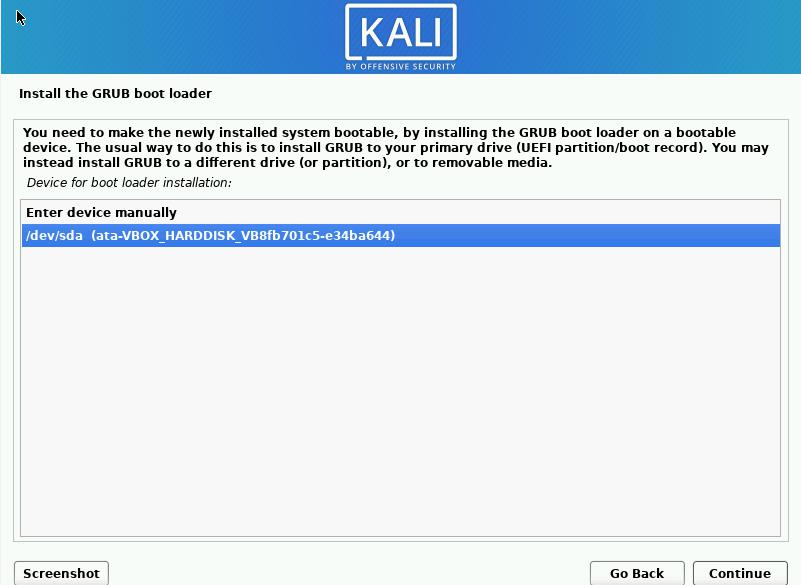
لقد قمت بتثبيت نظام التشغيل Kali Linux بنجاح. اضغط على متابعة لتنظيف جهاز الكمبيوتر الخاص بك وإعادة تشغيله.
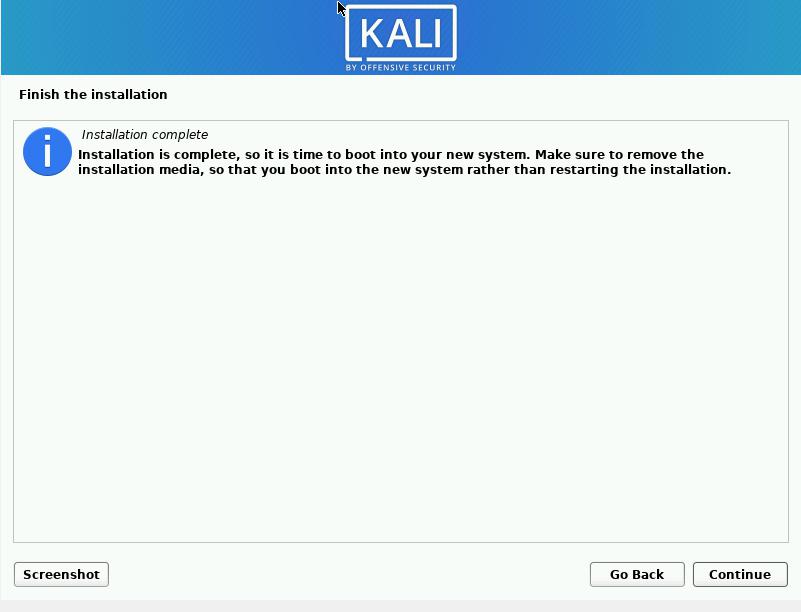
ملاحظة: إذا قمت بإجراء التمهيد المزدوج، فقد تحتاج إلى تغيير قائمة التمهيد لتحميل Kali أولاً قبل Windows حتى يكون لديك خيار اختيار نظام التشغيل الذي تريد استخدامه.
بمجرد بدء التشغيل، يجب أن تكون شاشتك مثل الشاشة أدناه.
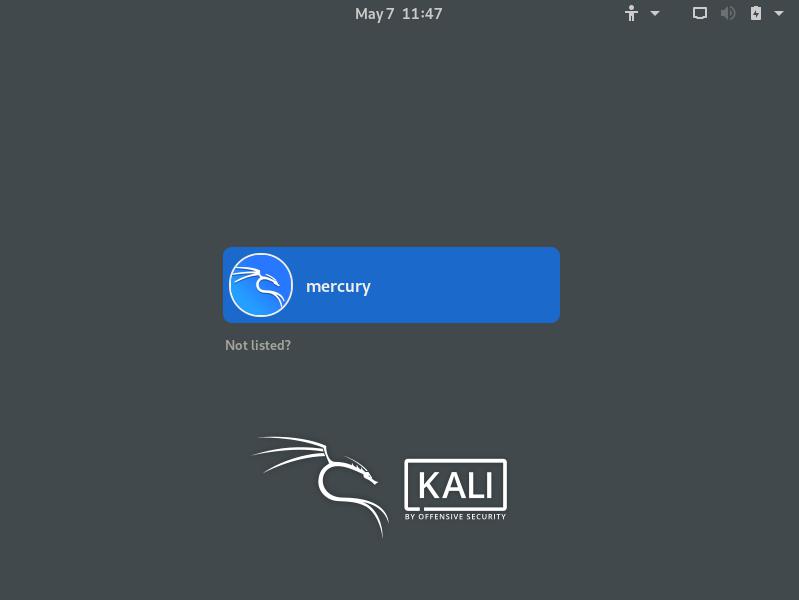
إذا قمت بتثبيت بيئة سطح المكتب xfce، فسيتعين عليك إدخال اسم المستخدم الخاص بك، وإدخال كلمة المرور الخاصة بك، ويجب أن يكون لديك سطح مكتب جميل المظهر.
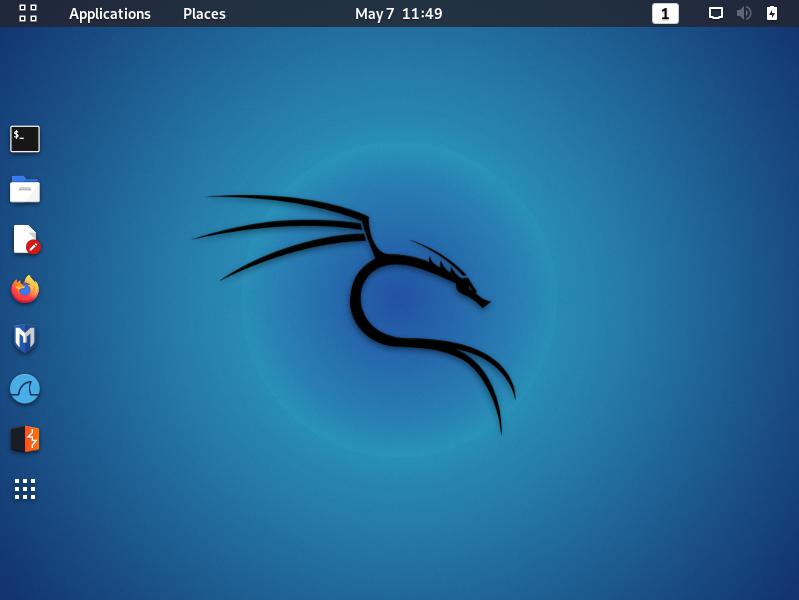
خاتمة
حسنًا ، فلنلخص سريعًا في ما قمنا به:
- تنزيل ملف ISO
- إنشاء محرك أقراص قابل للتمهيد
- تم الوصول إلى قائمة Kali Installer
- بدأ التثبيت
- قم بإعداد التخزين
- تم تثبيت محمل الإقلاع GRUB
وأخيرًا ، استمتع بنظام التشغيل الجديد. اختبرا اختراق سعيد!
تذكر أن المساهمات في هذا الموضوع يجب أن تتبع إرشادات المجتمع.
لا توجد تعليقات بعد.